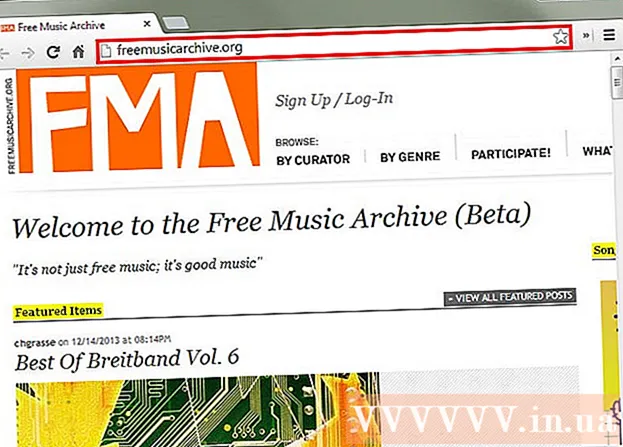Kirjoittaja:
Marcus Baldwin
Luomispäivä:
15 Kesäkuu 2021
Päivityspäivä:
15 Syyskuu 2024

Sisältö
Tässä artikkelissa kerrotaan, miten voit poistaa hakuhistorian, tallennetut salasanat ja muut tiedot iPhone -selaimesta.
Askeleet
Tapa 1/4: Safari
 1 Avaa Asetukset -sovellus. Sen kuvake on harmaa vaihde, joka löytyy yleensä iPhonen aloitusnäytöstä.
1 Avaa Asetukset -sovellus. Sen kuvake on harmaa vaihde, joka löytyy yleensä iPhonen aloitusnäytöstä.  2 Vieritä näyttöä alas ja napauta Safari. Asetusnäyttöä on vieritettävä alaspäin noin kolmanneksella.
2 Vieritä näyttöä alas ja napauta Safari. Asetusnäyttöä on vieritettävä alaspäin noin kolmanneksella.  3 Vieritä näyttöä alaspäin ja napauta Tyhjennä historia ja sivuston tiedot. Tämä painike on näytön alareunassa.
3 Vieritä näyttöä alaspäin ja napauta Tyhjennä historia ja sivuston tiedot. Tämä painike on näytön alareunassa.  4 Valitse Tyhjennä historia ja tiedot. Tämä painike sijaitsee näytön alareunassa. Tämä poistaa hakuhistorian, tallennetut tiedot ja välimuistissa olevat tiedostot Safarista.
4 Valitse Tyhjennä historia ja tiedot. Tämä painike sijaitsee näytön alareunassa. Tämä poistaa hakuhistorian, tallennetut tiedot ja välimuistissa olevat tiedostot Safarista.
Tapa 2/4: Chrome
 1 Avaa Chrome. Tämän sovelluksen kuvake on punainen-vihreä-keltainen ympyrä, jonka keskellä on sininen.
1 Avaa Chrome. Tämän sovelluksen kuvake on punainen-vihreä-keltainen ympyrä, jonka keskellä on sininen.  2 Paina ⋮. Tämä painike on näytön oikeassa yläkulmassa.
2 Paina ⋮. Tämä painike on näytön oikeassa yläkulmassa.  3 Napsauta Asetukset. Se on lähellä avattavan valikon alareunaa.
3 Napsauta Asetukset. Se on lähellä avattavan valikon alareunaa.  4 Valitse Henkilötiedot. Tämä vaihtoehto sijaitsee näytön alareunassa.
4 Valitse Henkilötiedot. Tämä vaihtoehto sijaitsee näytön alareunassa.  5 Napsauta Tyhjennä historia. Tämä vaihtoehto on vaihtoehtojen luettelon lopussa.
5 Napsauta Tyhjennä historia. Tämä vaihtoehto on vaihtoehtojen luettelon lopussa.  6 Napsauta Poista tiedot. Tämä painike on kaikkien vaihtoehtojen alapuolella.
6 Napsauta Poista tiedot. Tämä painike on kaikkien vaihtoehtojen alapuolella. - Jos ruudussa ei ole valinnan vieressä olevaa vaihtoehtoa, valitse poistettavat tiedot napsauttamalla tätä vaihtoehtoa.
 7 Napsauta Tyhjennä historia. Tämä painike näkyy ponnahdusikkunassa. Tämä tyhjentää selaimen historian, tallennetut tiedot ja salasanat sekä välimuistissa olevat kuvat.
7 Napsauta Tyhjennä historia. Tämä painike näkyy ponnahdusikkunassa. Tämä tyhjentää selaimen historian, tallennetut tiedot ja salasanat sekä välimuistissa olevat kuvat.
Tapa 3/4: Delfiini
 1 Avaa Dolphin. Tämän sovelluksen kuvake näyttää valkoiselta delfiiniltä vihreällä taustalla.
1 Avaa Dolphin. Tämän sovelluksen kuvake näyttää valkoiselta delfiiniltä vihreällä taustalla.  2 Paina ☰. Se on näytön alareunassa talon kuvakkeen oikealla puolella.
2 Paina ☰. Se on näytön alareunassa talon kuvakkeen oikealla puolella.  3 Napsauta Asetukset. Se on näytön alareunan ponnahdusvalikon vasemmassa alakulmassa.
3 Napsauta Asetukset. Se on näytön alareunan ponnahdusvalikon vasemmassa alakulmassa. - Jos et näe painiketta "Asetukset", pyyhkäise valikon läpi oikealta vasemmalle.
 4 Napsauta Tyhjennä tiedot. Tämä vaihtoehto on näytön keskellä.
4 Napsauta Tyhjennä tiedot. Tämä vaihtoehto on näytön keskellä.  5 Napsauta Tyhjennä kaikki tiedot. Se on lähellä ponnahdusvalikon alareunaa. Tämä poistaa kaikki tallennetut tiedot Dolphin Browserista.
5 Napsauta Tyhjennä kaikki tiedot. Se on lähellä ponnahdusvalikon alareunaa. Tämä poistaa kaikki tallennetut tiedot Dolphin Browserista. - Jos haluat poistaa vain välimuistissa olevat tiedot, napsauta "Tyhjennä välimuisti".
Tapa 4/4: Firefox
 1 Avaa Firefox. Tämän sovelluksen kuvake näyttää punaiselta ketulta, joka ympäröi sinistä palloa.
1 Avaa Firefox. Tämän sovelluksen kuvake näyttää punaiselta ketulta, joka ympäröi sinistä palloa.  2 Paina ☰. Tämä painike on näytön alareunassa.
2 Paina ☰. Tämä painike on näytön alareunassa.  3 Napsauta Asetukset. Löydät tämän vaihtoehdon näytön oikeasta alakulmasta.
3 Napsauta Asetukset. Löydät tämän vaihtoehdon näytön oikeasta alakulmasta.  4 Vieritä näyttöä alaspäin ja napauta Poista tietoni. Se on Yksityisyys -osiossa.
4 Vieritä näyttöä alaspäin ja napauta Poista tietoni. Se on Yksityisyys -osiossa.  5 Napsauta Poista tietoni. Tämä on viimeinen vaihtoehto näytöllä.
5 Napsauta Poista tietoni. Tämä on viimeinen vaihtoehto näytöllä. - Siirrä vastaavien vaihtoehtojen liukusäätimet vasemmalle "Pois" -asentoon estääksesi tiettyjen tietojen poistamisen.
 6 Napsauta ponnahdusikkunassa OK. Tämä poistaa kaikki valitut tiedot Firefox -selaimesta.
6 Napsauta ponnahdusikkunassa OK. Tämä poistaa kaikki valitut tiedot Firefox -selaimesta.